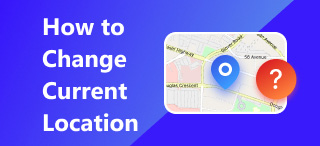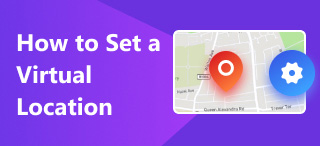Wyodrębnij lokalizację w formacie JPG za pomocą urządzenia mobilnego: Android i iOS
Zachowywanie cennych wspomnień nigdy nie było łatwe, zwłaszcza w czasach, gdy smartfony pozwalają uchwycić każdą chwilę życia za pomocą aparatu. Ponieważ zdjęcie przechowuje wspomnienia konkretnych chwil, to, co na nim widać, jest czymś więcej. Wiedza o miejscu wykonania zdjęcia odblokowuje nowe, kluczowe wspomnienie tej cennej chwili. Informacje o lokalizacji nie są wyświetlane ani widoczne na zdjęciu, lecz są przechowywane w pliku metadanych.
Gdy robisz zdjęcie za pomocą urządzenia mobilnego, obraz zapisuje metadane, czyli współrzędne. Dane te służą do określenia czasu wykonania zdjęcia. Jeśli nie znasz zapisanych danych o lokalizacji, możesz je sprawdzić za pomocą urządzenia mobilnego. Niezależnie od tego, czy korzystasz z systemu Android, czy iOS, ten poradnik pomoże Ci skutecznie określić, czy możesz… wyodrębnij dane o lokalizacji JPG i jak to zrobić za pomocą prostych kroków korzystając z systemów Android i iOS.

Zawartość:
Część 1. Czy ekstrakcja lokalizacji JPG jest możliwa?
Choć brzmi to zaawansowanie i złożoność, urządzenie mobilne może wyodrębnić lokalizację z pliku JPG. Bez konieczności korzystania z narzędzi i oprogramowania innych firm, oba urządzenia mobilne (z systemem Android i iOS) oferują możliwość przechowywania i przeglądania metadanych, znanych jako dane o lokalizacji, za pośrednictwem aplikacji galerii.
Jak dowiedzieć się, gdzie zostało zrobione zdjęcie? Na początek, gdy użytkownik zamierza zrobić zdjęcie za pomocą urządzenia mobilnego, otwiera aplikację aparatu w swoim urządzeniu i stamtąd kieruje aparat w wybranym momencie, aby zrobić zdjęcie lub zapisać je w galerii. Dane o lokalizacji są zapisywane w momencie naciśnięcia spustu migawki aparatu. Chociaż może to nie być widoczne dla użytkownika, wszystko odbywa się w procesie przetwarzania obrazu. Metadane przechowywane w każdym zdjęciu składają się z różnych informacji, nie tylko lokalizacji zdjęcia. Zmienne te mogą zawierać dokładny czas i datę wykonania zdjęcia, model urządzenia, obiektyw aparatu użyty do zrobienia zdjęcia, przysłonę, czułość ISO, liczbę megapikseli, wymiary zdjęcia, rozmiar pliku i lokalizację zdjęcia. W większości urządzeń mobilnych lokalizacja zdjęcia jest wyświetlana na mini-mapie, aby podkreślić, gdzie zostało zrobione zdjęcie.
Istnieje wiele sposobów na wyodrębnienie lokalizacji zdjęcia; niektóre z nich wykorzystują narzędzia innych firm lub narzędzia internetowe do określenia lokalizacji obrazu. W tym artykule omówimy najprostszą metodę usuwania lokalizacji zdjęcia z urządzenia mobilnego (z systemem Android lub iOS). Chociaż Android i iOS to dwa odrębne urządzenia mobilne, które przechowują dane o lokalizacji zdjęć, stworzyliśmy dwa oddzielne poradniki dotyczące przeglądania lokalizacji w formacie JPG w zależności od urządzenia mobilnego.
Część 2. Jak wyodrębnić lokalizację JPG w systemie iOS
Ponieważ iOS słynie z prostoty, sprawdzenie lokalizacji zdjęcia za pomocą samej aplikacji Zdjęcia jest proste. Wystarczy wykonać trzy kroki. Zapoznaj się z poniższymi instrukcjami, aby znaleźć lokalizację na zdjęciu za pomocą urządzenia z systemem iOS.
Krok 1. Korzystając z urządzenia z systemem iOS, otwórz Zdjęcia Aplikacja, w której przechowywane są Twoje zdjęcia. Przeglądaj galerię i znajdź zdjęcie, z którego chcesz wyodrębnić lokalizację lub sprawdzić, gdzie zostało zrobione.
Krok 2. Po kliknięciu w zdjęcie, w jego górnej części, wyświetlone zostaną informacje o lokalizacji, wskazujące miejsce wykonania zdjęcia. Dodatkowo, uwzględniona zostanie data i godzina wykonania zdjęcia.
Krok 3. Załóżmy, że chcesz wizualnie wyodrębnić lokalizację zdjęcia i wskazać ją za pomocą Mapa aplikacji. Wystarczy, że klikniesz ikonę Informacje w dolnej części ekranu.
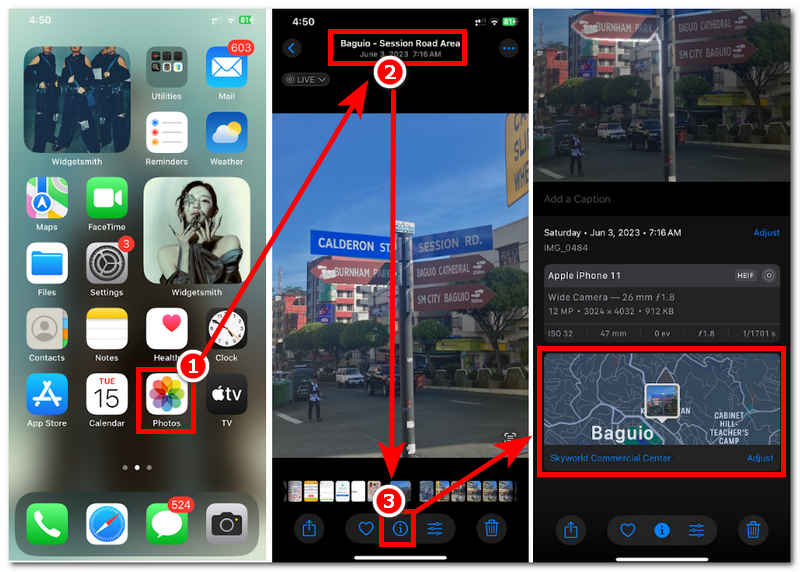
Część 3. Jak wyodrębnić lokalizację JPG na Androidzie
Android jest znany z tego, że jest naszpikowany wieloma przydatnymi funkcjami, przez co osoby nieobeznane z technologią mogą mieć trudności z ustaleniem lokalizacji swoich zdjęć. Ale czy nie uwierzysz, że pobranie danych o lokalizacji zdjęcia za pomocą urządzenia z Androidem zajmie Ci tylko trzy kroki? Pobranie danych o lokalizacji zdjęcia na urządzeniu z Androidem jest proste. Szczegółowe instrukcje znajdziesz poniżej.
Krok 1. Na urządzeniu mobilnym z systemem Android przejdź do Galeria aplikację i wybierz zdjęcie, którego lokalizację chcesz sprawdzić.
Krok 2. Następnie znajdź i kliknij narzędzie elipsy w prawym górnym rogu obrazu.
Krok 3. Po kliknięciu zobaczysz metadane swojego zdjęcia. Dzięki temu poznasz lokalizację zdjęcia i będziesz mógł wskazać je na mapie swojego urządzenia.
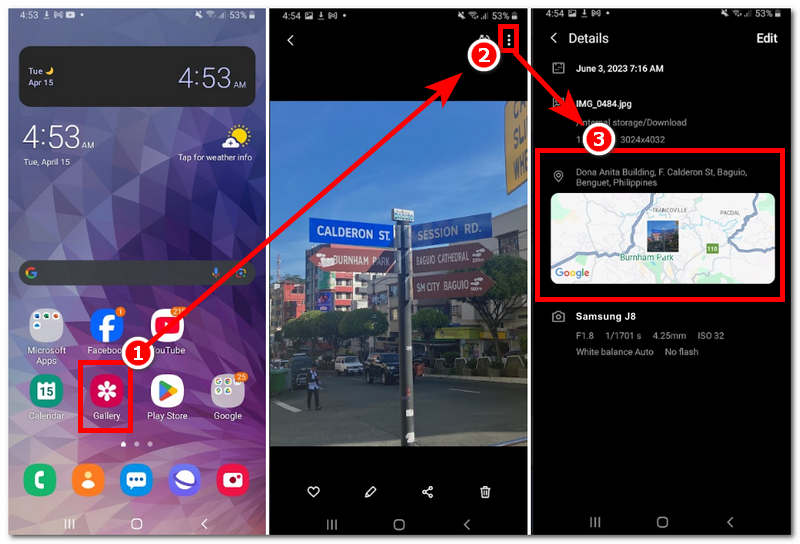
Część 4. Jak sfałszować lokalizację na zdjęciach
Jeśli martwisz się o bezpieczeństwo swojej lokalizacji, wiedząc, że każdy obraz zawiera i pokazuje Twoją lokalizację, spróbuj sfałszować lokalizację swojego urządzenia mobilnego. Tak, dobrze przeczytałeś. Możesz sfałszować lokalizację swojego urządzenia mobilnego, niezależnie od tego, czy jest to urządzenie z systemem Android, czy iOS. W tej części artykułu pokażemy Ci, jak to zrobić. Możesz to zrobić tylko za pomocą narzędzia innej firmy, które Ci w tym pomoże, takiego jak popularne narzędzie. AnyCoord. To narzędzie pozwoli użytkownikom łatwo skonfigurować tymczasową wirtualną lokalizację na urządzeniu mobilnym, co pomoże ukryć ich rzeczywistą lokalizację. Narzędzie będzie wykorzystywać fałszywą lokalizację do przechowywania metadanych obrazu, gdy użytkownik będzie robił zdjęcia aparatem w telefonie komórkowym.
Co więcej, AnyCoord może również tworzyć lub naśladować ruch przypominający ruch człowieka, umożliwiając użytkownikom symulowanie ruchu w danym obszarze, co sprawia, że użytkownicy są bardziej wiarygodni, że fizycznie znajdują się w danym miejscu, podczas gdy w rzeczywistości są po prostu w domu. Ta dodatkowa funkcja pomaga użytkownikom ukryć swoją obecność i może być wykorzystywana do niezauważonego dostępu do… gry oparte na lokalizacji, usług, platform, aplikacji, a nawet gier.
Główne cechy
• Niezawodne i bezpieczne narzędzie do zmiany lokalizacji dla smartfonów.
• Wykorzystuje aktualne dane lokalizacji GPS w celu dokładnego mapowania lokalizacji.
• Jest to uporządkowany i przejrzysty interfejs użytkownika.
• Skutecznie ukrywa i modyfikuje lokalizację urządzenia mobilnego użytkownika.
• Może symulować ruch z jednego do wielu punktów na raz.
• Użytkownicy mają pełną kontrolę nad prędkością poruszania się po danym obszarze.
• Gwarantujemy współpracę z wieloma popularnymi aplikacjami, grami, usługami i platformami opartymi na lokalizacji.
Krok 1. Najpierw pobierz i zainstaluj AnyCoord Oprogramowanie na komputerze stacjonarnym (Windows lub Mac). Po zakończeniu instalacji podłącz urządzenie mobilne do komputera stacjonarnego za pomocą kabla, zanim uruchomisz oprogramowanie.
100% Bezpieczne i czyste
100% Bezpieczne i czyste

Krok 2. Aby sfałszować lub podrobić lokalizację swojego urządzenia mobilnego, kliknij Modyfikuj lokalizację opcja w głównym interfejsie oprogramowania.

Krok 3. Następnie możesz znaleźć lokalizację, której chcesz użyć jako lokalizacji swojego urządzenia mobilnego, korzystając z funkcji wyszukiwania w pasku oprogramowania. Po skonfigurowaniu obszaru kliknij Modyfikować przycisk, aby zastosować zmianę lokalizacji na swoim urządzeniu mobilnym.

Teraz widzisz, jak łatwo zmienić lokalizację zdjęcia. Dzięki AnyCoord możesz zmień lokalizację na Spotify, na Hinge, w dowolnych usługach opartych na lokalizacji, które wybierzesz.
Część 5. Najczęściej zadawane pytania dotyczące wyodrębniania lokalizacji JPG
-
1Co oznacza wyodrębnianie lokalizacji JPG?
Ekstrakcja lokalizacji JPG oznacza pobranie lub wyświetlenie metadanych obrazu lub informacji o lokalizacji zapisanych w obrazie. Proces ten ma na celu poznanie lub przypomnienie sobie miejsca wykonania zdjęcia, a także po prostu uzyskanie dokładnych informacji o lokalizacji, aby umożliwić użytkownikowi ponowne odwiedzenie tego miejsca.
-
2Czy powinienem martwić się danymi o lokalizacji zawartymi na zdjęciach?
Tak, użytkownicy powinni zachować ostrożność i zawsze zwracać uwagę na lokalizację swoich zdjęć, zwłaszcza gdy publikują je lub udostępniają na platformach publicznych. Aby uniknąć lub zmniejszyć ryzyko wycieku danych o lokalizacji podczas publikowania zdjęcia, możesz po prostu usunąć lub edytować lokalizację na swoim urządzeniu mobilnym. Można to zrobić w ten sam sposób, co lokalizowanie metadanych. W tym samym menu znajduje się przycisk edycji, za pomocą którego można usunąć lub edytować dane o lokalizacji z metadanych zdjęcia.
-
3Dlaczego na niektórych plikach JPG nie widzę danych dotyczących lokalizacji?
Załóżmy, że próbujesz wyodrębnić lub wyświetlić dane o lokalizacji obrazu, ale okazuje się, że nie ma w nim żadnej lokalizacji. W takim przypadku przyczyną może być brak zezwolenia aparatu urządzenia mobilnego na korzystanie z usług lokalizacji albo obraz, który próbujesz pobrać, może być edytowany lub pochodzić z innych źródeł, przez co jego metadane nie nadają się do wyświetlenia.
Wniosek
Technologie GPS umożliwiają dostęp do metadanych widocznych z dowolnego zdjęcia na urządzeniu mobilnym. Chociaż jest to jedno z wielu zastosowań GPS, wielu użytkowników nie zdaje sobie z tego sprawy. Dlatego ten artykuł powstał, aby pomóc użytkownikom w znalezieniu lokalizacji zdjęcia za pomocą samych urządzeń mobilnych. Niniejszy poradnik przedstawia najprostszą metodę przeglądania lub pobierania danych o lokalizacji zdjęcia za pomocą aplikacji Galeria. Przy okazji, poradnik zawiera również cenne wskazówki dotyczące fałszowania lokalizacji urządzenia mobilnego, co może okazać się przydatne, gdy obawiają się oni ryzyka wycieku danych o lokalizacji poprzez samo publikowanie zdjęć w Internecie.